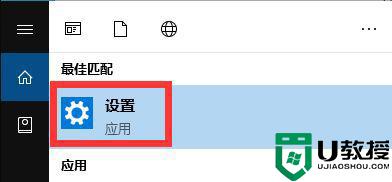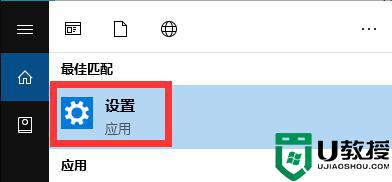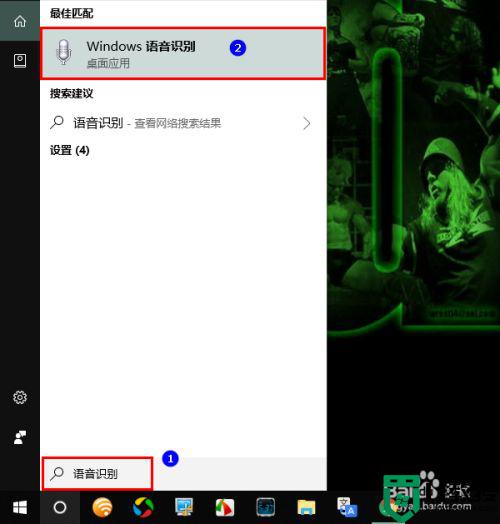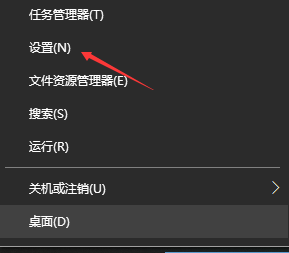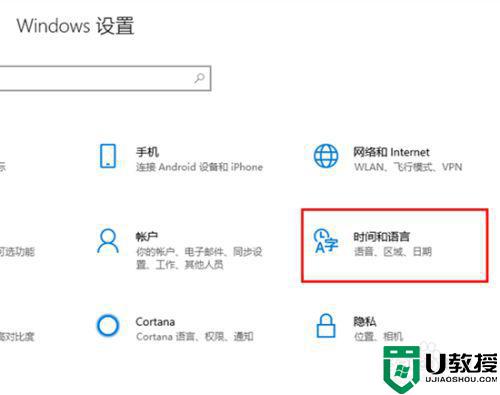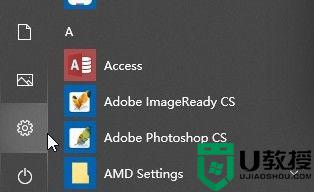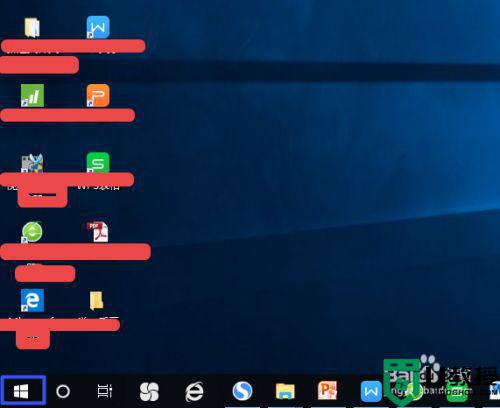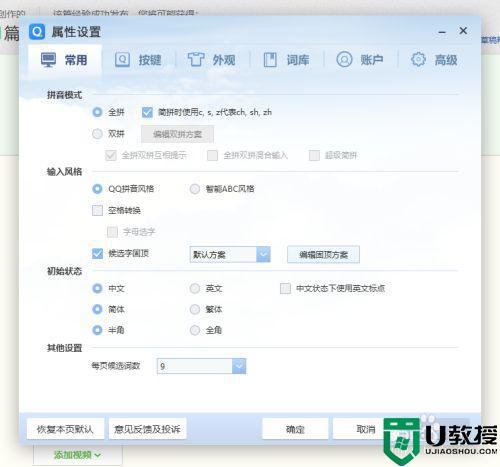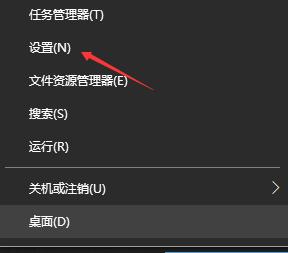如何给win10增加泰语输入法 win10安装泰语输入法的详细步骤
时间:2022-04-17作者:mei
电脑安装上Windows10系统自带有微软输入法,可以满足人们日常打字需求,有一小部分用户需要使用泰语进行交流,但是win10系统没有泰语输入法怎么办?我们可以自己手动安装一下,现在就和大家分享给win10安装泰语输入法的详细步骤。
推荐:win10纯净版镜像
1、在左下角搜索设置,打点击打开Windows设置窗口。
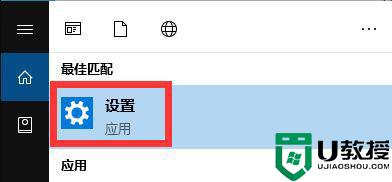
2、点击【时间和语言】。
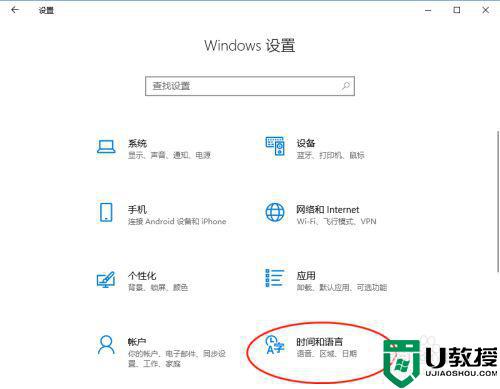
3、点击【区域和语言】,点击【添加语言】。
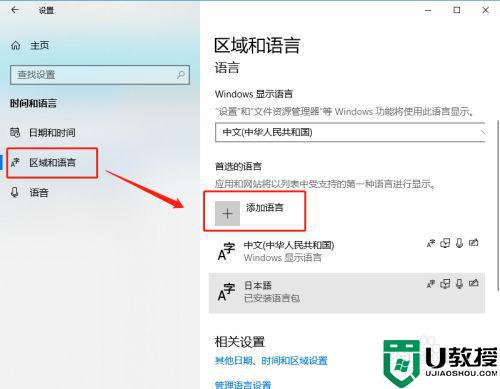
4、在搜索框中输入关键字“泰语”,选中泰语,点击【下一步】。
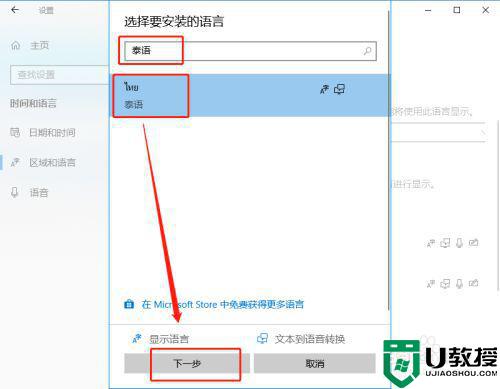
5、确定安装选项,点击【安装】即可。
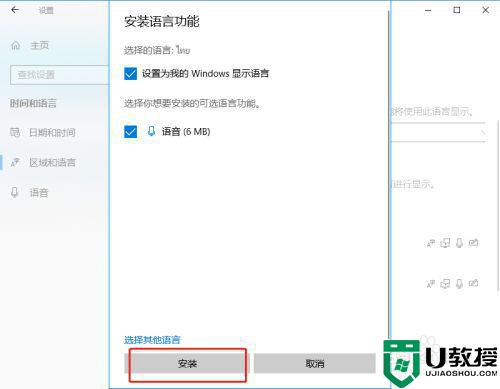
现在泰语学习者日益增多,本篇教程分享给win10系统增加泰语输入法的教程,有需要的学习起来。